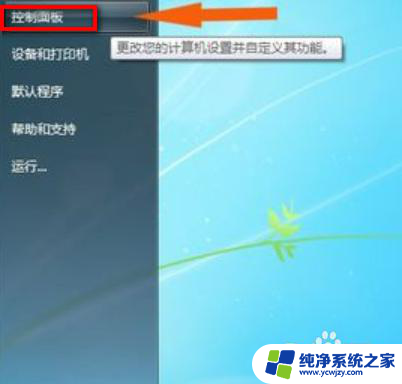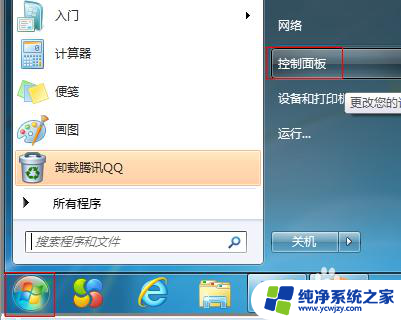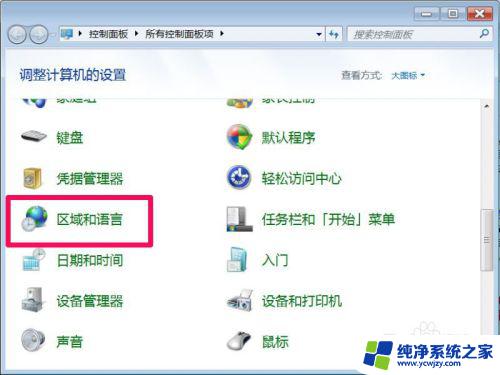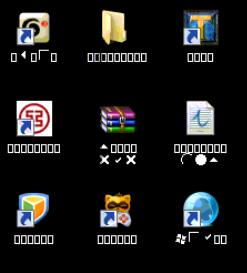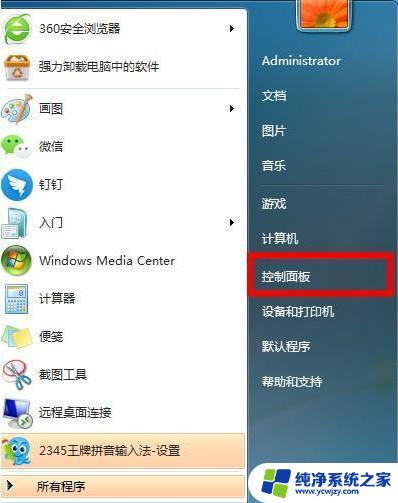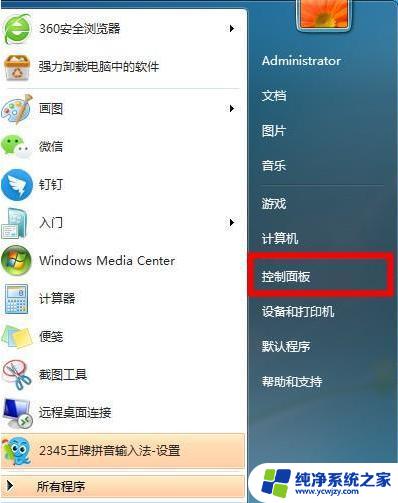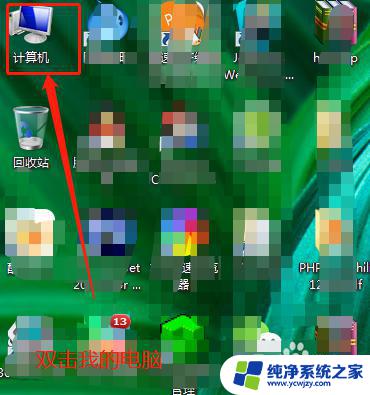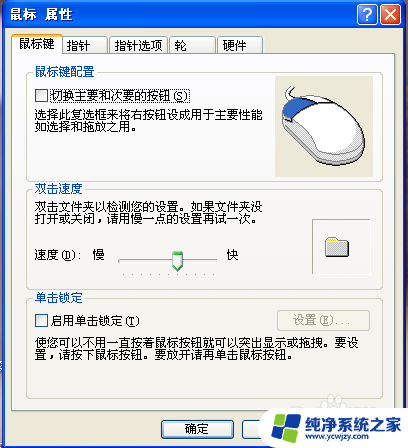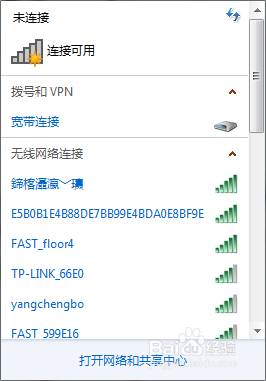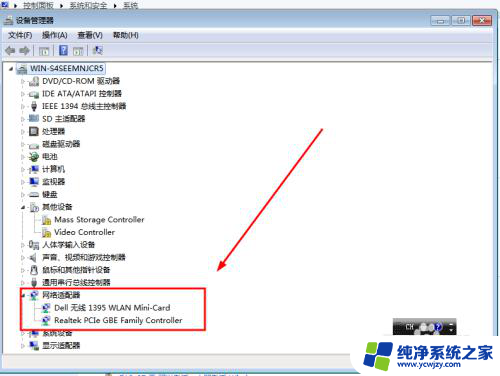win7系统wifi乱码 win7中文wifi乱码修复方法
win7系统wifi乱码,Win7系统是广泛应用的计算机操作系统之一,但在使用WiFi时,有时候会出现乱码的情况,尤其在使用中文WiFi时更为常见,这种情况不仅影响用户的使用体验,还会影响正常的网络连接和通信。针对这一问题,本文将介绍一些解决win7中文WiFi乱码的方法,帮助用户重新享受流畅的网络体验。
具体方法:
1.在Win7系统的【开始】菜单上,鼠标左键单击打开【控制面板】。
可以在区域和语言中进行设置,在Win7系统的【开始】上鼠标左键单击打开【控制面板】。如下图所示。
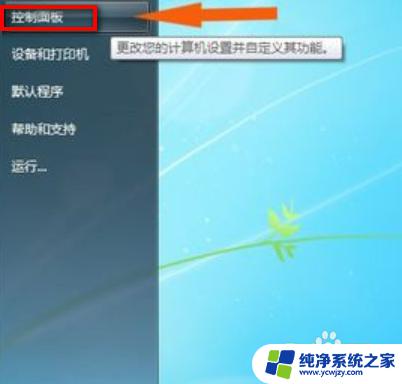
2.
在【控制面板】窗口上,鼠标左键单击打开【区域和语言】。
接着,在【控制面板】窗口上,鼠标左键单击打开【区域和语言】,如下图所示。
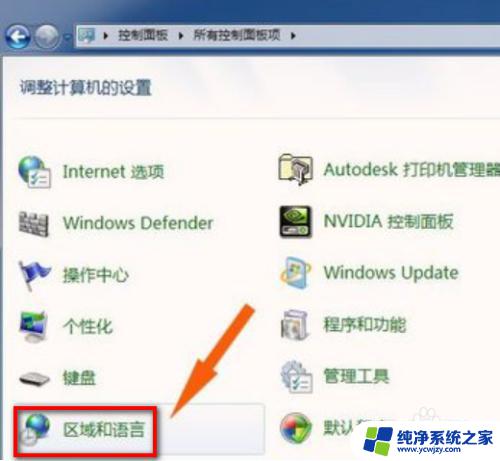
3.
在弹出的【区域和语言】上,鼠标左键单击打开【管理】标签选项页。
然后,在弹出的【区域和语言】上,鼠标左键单击打开【管理】标签选项页,如下图所示。
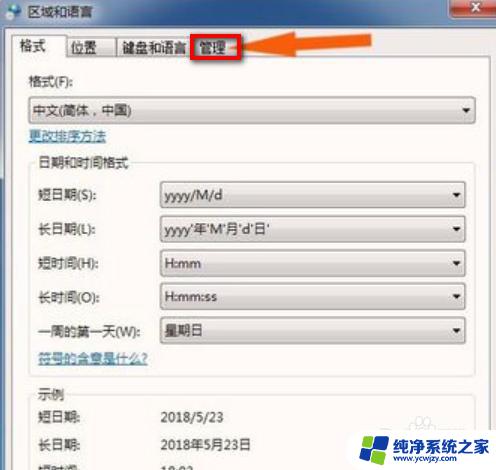
4.
在【管理】标签选项页窗口上,单击【更改系统区域设置】按钮。
接着,在【管理】标签选项页窗口上,单击【更改系统区域设置】按钮,如下图所示。
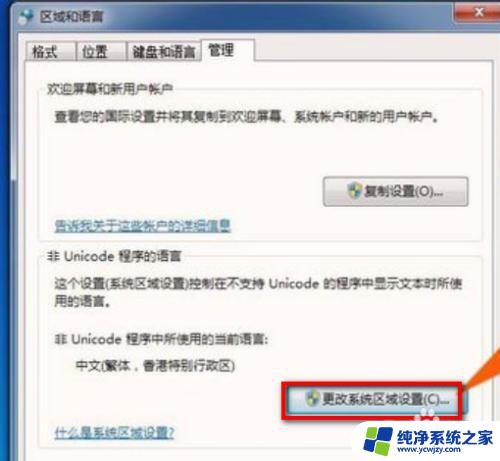
5.
在弹出的【更改系统区域设置】窗口上,查看当前语言设置。
然后,在弹出的【更改系统区域设置】窗口上,查看当前语言设置。可以更改这个语言设置,如下图所示。

6.
在【区域语言选择下拉表】中选择(中文简体。中国)。
接着,在【区域语言选择下拉表】中选择(中文简体。中国),这样更改好多了语言设置,如下图所示。
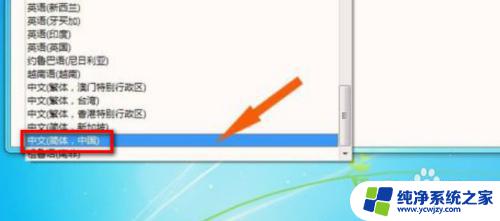
7.
弹出提示窗口。需要重启计算机,鼠标左键单击【重新启动】按钮。
当完成区域语言设置后,弹出提示窗口。需要重启计算机,鼠标左键单击【重新启动】按钮,如下图所示。这样把非Unicode语言改为简体中文,并重新启动后,Win7中的中文显示乱码就没有了。出现这种情况,大家按着以上步骤就可以处理好了。
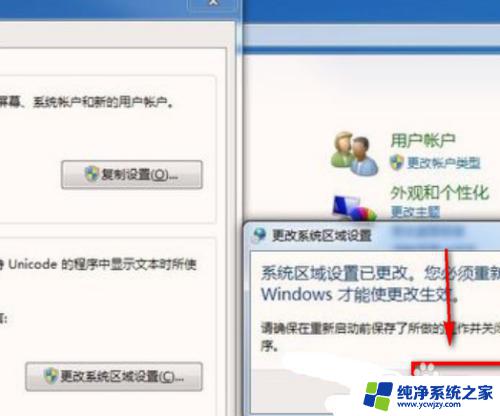
以上是win7系统WiFi乱码问题的全部解决方法,如果您还有不懂的地方,可以按照小编提供的方法进行操作,希望这篇文章对您有所帮助。